本文目录
一、设置工资报表的基本结构1. 创建员工信息表2. 添加工资项目3. 设置表格格式二、使用公式自动计算工资1. 计算基本工资2. 计算奖金和加班费3. 计算扣款和社保4. 计算个税和实发工资三、使用Excel的功能简化工资管理1. 使用数据验证2. 使用条件格式3. 使用筛选和排序4. 使用图表和数据透视表总结本文相关FAQs用Excel怎么做员工工资报表?如何在Excel中进行工资数据的自动更新?如何在Excel中保护工资报表的隐私和安全?如何在Excel中生成工资报表的月度和年度汇总?用Excel制作工资报表时常见的错误及如何避免?
用Excel制作员工工资报表是许多小型企业和初创公司常用的一种方法。以下是如何用Excel制作员工工资报表的详细指南。这篇文章将教你如何从头开始创建一个完整的工资报表。通过这篇文章,你将学会:如何设置工资报表的基本结构、如何使用公式自动计算工资、如何使用Excel的功能简化工资管理。这篇文章将为你提供详细的步骤和专业的见解,帮助你提升工作效率。
一、设置工资报表的基本结构
首先,我们需要设置工资报表的基本结构。这包括为员工信息、工资项目和其他相关数据创建表格。你可以按照如下步骤进行:
1. 创建员工信息表
在Excel中,为每个员工创建一行,每列包含不同的信息。常见的信息包括:
员工编号
姓名
部门
职位
入职日期
基本工资
这种结构化的方式可以帮助你轻松管理和查找员工信息。通过合理的列标题和数据格式,你可以确保数据的规范性和一致性。
2. 添加工资项目
接下来,我们需要添加与工资相关的项目。这些项目可能包括:
基本工资
奖金
加班费
扣款
社保
个税
实发工资
在添加这些项目时,确保每个项目都有明确的定义和计算方式。例如,奖金可以根据绩效考核结果计算,加班费可以根据加班小时数和加班费率计算。
3. 设置表格格式
为了使工资报表更加美观和易读,你可以设置表格的格式。这包括:
使用边框分隔不同的单元格
使用颜色区分不同的工资项目
调整列宽和行高
使用字体和字号提高可读性
通过合理的格式设置,你可以让工资报表更加清晰和专业,从而提高工作效率。
二、使用公式自动计算工资
在设置好工资报表的基本结构后,我们可以使用Excel的公式功能来自动计算员工的工资。这不仅可以减少手工计算的错误,还可以提高工作效率。以下是一些常用的公式和技巧:
1. 计算基本工资
基本工资通常是固定的,可以直接输入到相应的单元格中。但如果你的公司有不同的工资等级或按小时计算工资的员工,你可以使用如下公式:
按月计算:=基本工资
按小时计算:=工作小时数*小时工资
通过这些公式,你可以自动计算每个员工的基本工资。
2. 计算奖金和加班费
奖金和加班费通常是根据一定的规则计算的。你可以使用如下公式:
奖金:=基本工资*奖金系数
加班费:=加班小时数*加班费率
这些公式可以帮助你自动计算每个员工的奖金和加班费。
3. 计算扣款和社保
扣款和社保通常是根据一定的比例计算的。你可以使用如下公式:
扣款:=基本工资*扣款比例
社保:=基本工资*社保比例
通过这些公式,你可以自动计算每个员工的扣款和社保。
4. 计算个税和实发工资
个税的计算通常比较复杂,你可以参考国家税务局的相关规定。以下是一个简单的公式:
个税:=(基本工资+奖金+加班费-扣款-社保)*个税比例
实发工资:=基本工资+奖金+加班费-扣款-社保-个税
通过这些公式,你可以自动计算每个员工的个税和实发工资。
三、使用Excel的功能简化工资管理
Excel提供了许多强大的功能,可以帮助你简化工资管理。以下是一些常用的功能和技巧:
1. 使用数据验证
数据验证可以帮助你确保输入的数据是有效的。例如,你可以设置如下规则:
员工编号必须是唯一的
基本工资必须是正数
加班小时数必须在0到100之间
通过这些规则,你可以减少数据输入错误,确保数据的准确性。
2. 使用条件格式
条件格式可以帮助你快速识别出异常数据。例如,你可以设置如下规则:
如果实发工资小于基本工资,则显示红色
如果奖金超过基本工资的50%,则显示黄色
通过这些规则,你可以快速发现和处理异常数据。
3. 使用筛选和排序
筛选和排序可以帮助你快速查找和分析数据。例如,你可以:
按部门筛选数据
按实发工资排序
按加班小时数筛选数据
通过这些功能,你可以轻松找到所需的数据,提高工作效率。
4. 使用图表和数据透视表
图表和数据透视表可以帮助你可视化和分析数据。例如,你可以:
创建工资分布图
创建部门工资对比图
创建员工加班情况分析表
通过这些图表和数据透视表,你可以更好地理解和分析工资数据,做出更明智的决策。
虽然Excel在制作员工工资报表时功能强大,但如果你需要更高效、更专业的报表工具,我们推荐使用FineReport。这是一款帆软自主研发的企业级web报表工具,功能强大,仅需简单的拖拽操作便可以设计出复杂的中国式报表。点击链接了解更多:FineReport免费下载试用
总结
用Excel制作员工工资报表是一项需要细心和耐心的工作。通过本文的指南,你可以学会如何设置工资报表的基本结构、使用公式自动计算工资以及使用Excel的功能简化工资管理。虽然Excel是一款功能强大的工具,但对于更高效、更专业的报表制作需求,我们推荐使用FineReport。希望这篇文章能帮助你提高工作效率,轻松管理员工工资。
本文相关FAQs
用Excel怎么做员工工资报表?
制作员工工资报表是企业人力资源管理中一项重要的工作。使用Excel,您可以轻松地整理和计算员工的工资。下面是一个简单的指南,帮助您使用Excel制作员工工资报表。
创建表格:打开Excel,新建一个工作表。创建包含员工信息和工资细节的表格,表头可以包括“员工编号”、“姓名”、“基本工资”、“奖金”、“扣除项”、“应发工资”、“实发工资”等。
输入数据:在表格中输入每个员工的基本信息和工资数据。例如,员工的基本工资、奖金、扣除项等。
使用公式计算:利用Excel中的公式进行计算。例如,在“应发工资”列中,可以用公式“=基本工资+奖金-扣除项”计算每个员工的应发工资。在“实发工资”列中,可以用公式“=应发工资-税款”计算实际发放的工资。
格式化表格:为了使报表更加清晰易懂,可以使用Excel的格式化功能。例如,设置单元格边框、调整列宽、使用条件格式突出显示特定数据等。
生成图表:如果需要进一步分析工资数据,可以使用Excel的图表功能生成图表。例如,生成柱状图、饼图等,以更直观地展示工资分布情况。
通过上述步骤,您可以轻松地在Excel中制作员工工资报表。不过,如果您需要处理更多复杂的数据和报表,推荐使用专业的报表工具,如FineReport。FineReport提供更强大的数据处理和展示功能,帮助您更高效地管理企业数据。FineReport免费下载试用。
如何在Excel中进行工资数据的自动更新?
在员工工资报表中,数据的准确性和及时更新至关重要。使用Excel,您可以通过设置自动更新来确保工资数据的准确性。以下是实现自动更新的步骤:
使用外部数据源:如果您的工资数据存储在其他数据库或文件中,可以通过Excel的数据连接功能,链接到这些外部数据源。这样,每次打开Excel文件时,数据会自动更新。
使用宏:Excel中的宏功能可以帮助您自动化数据更新过程。录制一个宏来自动执行数据导入和计算操作,设置定时器或事件触发器来定期运行宏。
使用公式和函数:利用Excel中的动态公式和函数,如VLOOKUP、INDEX、MATCH等,可以实现数据的自动更新。例如,通过VLOOKUP函数从另一个表格中查找和更新工资数据。
通过这些方法,您可以确保员工工资报表中的数据始终最新,避免手动更新的繁琐和出错风险。
如何在Excel中保护工资报表的隐私和安全?
工资报表涉及员工的敏感信息,因此保护数据的隐私和安全非常重要。Excel提供了多种方法来保护您的工资报表。
设置工作表保护:您可以通过Excel的“保护工作表”功能,设置密码保护报表,防止未经授权的人员修改数据。只需在“审阅”选项卡中选择“保护工作表”,然后设置密码。
加密文件:为了进一步保护Excel文件,您可以对整个文件进行加密。在“文件”菜单中,选择“信息”,然后点击“保护工作簿”,选择“用密码进行加密”,并设置密码。
使用权限管理:Excel还提供了权限管理功能。您可以设置不同用户的访问权限,限制某些用户只能查看而不能编辑报表。通过“文件”菜单中的“权限”选项进行设置。
通过这些方法,您可以有效地保护工资报表中的敏感信息,确保数据安全。
如何在Excel中生成工资报表的月度和年度汇总?
为了更好地分析员工工资,生成月度和年度汇总报表是非常有用的。使用Excel,您可以通过以下步骤生成汇总报表:
创建数据透视表:Excel的数据透视表功能非常强大,可以轻松生成各种汇总报表。在工资数据表中,选择数据区域,点击“插入”选项卡中的“数据透视表”。然后根据需要设置行、列和数值字段,生成月度或年度汇总报表。
使用SUMIF和SUMIFS函数:通过SUMIF或SUMIFS函数,您可以根据指定条件对数据进行汇总。例如,使用SUMIF函数按月份汇总工资数据,使用SUMIFS函数按年份汇总数据。
图表展示:为了更直观地展示汇总数据,可以使用Excel的图表功能。例如,生成折线图或柱状图,显示每月或每年的工资总额变化趋势。
通过这些方法,您可以轻松地生成员工工资的月度和年度汇总报表,帮助企业更好地进行薪酬管理和分析。
用Excel制作工资报表时常见的错误及如何避免?
在使用Excel制作工资报表时,可能会遇到一些常见错误。了解这些错误并采取措施避免,可以提高报表的准确性和可靠性。
数据输入错误:手动输入数据时容易出错。为了减少错误,可以使用数据验证功能,设置有效的数据输入范围和格式。例如,确保工资数值为正数,日期格式正确。
公式错误:使用公式时,可能会因引用错误或公式输入不正确导致计算结果错误。为确保公式正确,可以使用Excel的“公式审核”功能,检查和调试公式。
数据更新不及时:如果数据未及时更新,可能导致报表数据不准确。可以通过设置自动更新功能或定期检查数据,确保报表中的数据始终最新。
缺乏数据备份:没有备份文件,一旦出现问题,可能导致数据丢失。定期备份Excel文件,确保数据安全。
通过注意这些常见错误并采取相应措施,您可以制作出准确、可靠的员工工资报表。
本文内容通过AI工具匹配关键字智能整合而成,仅供参考,帆软不对内容的真实、准确或完整作任何形式的承诺。具体产品功能请以帆软官方帮助文档为准,或联系您的对接销售进行咨询。如有其他问题,您可以通过联系blog@fanruan.com进行反馈,帆软收到您的反馈后将及时答复和处理。